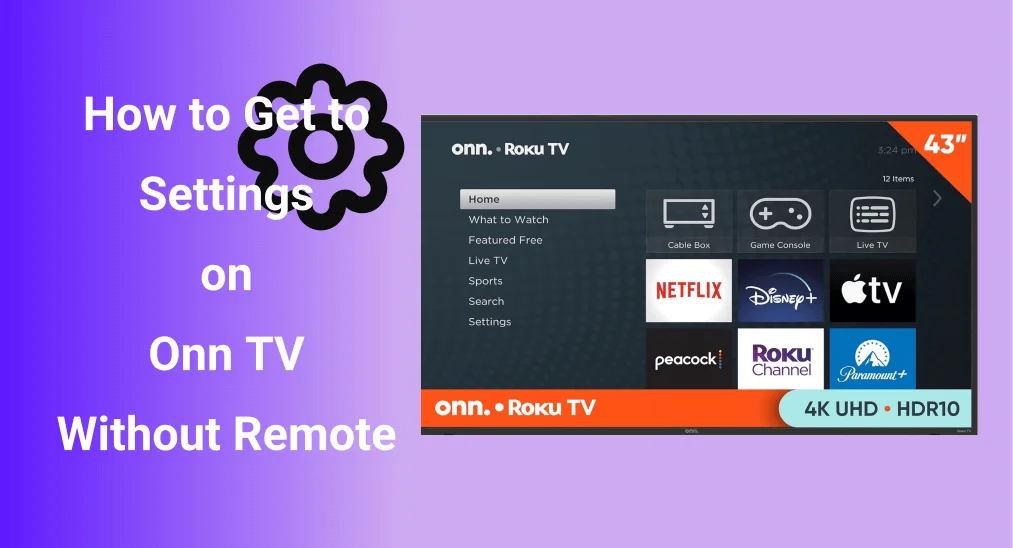
When you're looking to enhance your viewing experience on your Onn TV, accessing the Einstellungen menu is a must for personalized adjustments. But what if your remote isn't working or has been lost? Wie man zu den Einstellungen auf einem Onn-Fernseher ohne Fernbedienung gelangt? Lesen Sie weiter, um die Lösungen zu entdecken!
Inhaltsverzeichnis
So gelangen Sie mit der Fernbedienung zu den Einstellungen des Onn Fernseher
Das Fernseher-Einstellungsmenü bietet verschiedene anpassbare Optionen, mit denen Sie Ihr Fernseherlebnis personalisieren und verbessern können. Wenn Ihre Onn-Fernseher-Fernbedienung ordnungsgemäß funktioniert, können Sie problemlos zu den Onn Roku-Fernseher-Einstellungen navigieren: Drücken Sie einfach die Zuhause Schaltfläche und scrollen Sie nach unten, um das Einstellungsmenü zu erreichen.
Wie man zu den Einstellungen auf einem Onn-Fernseher ohne Fernbedienung gelangt.
Jedoch, wenn Ihr Onn TV remote isn't working, wie können Sie auf den Onn fernseher zugreifen? Einstellungen without remote? Don't worry—this guide provides simple and easy-to-follow methods to help you navigate the settings without the need for a remote.
Methode 1. Verwenden Sie die Fernseher-Tasten
Um Zugang zu den Einstellungen on your Onn Roku TV, you can locate the physical buttons on the TV itself. These buttons are typically found on the front below the logo, on the side, or along the back of the TV. Once you've found them, press the Menü , dann verwenden Sie die Lautstärke oder Kanal Tasten, um zum gewünschten Einstellungsmenü zu navigieren.
Methode 2. Verwenden Sie eine Roku-Remote-App
Wie man zu Einstellungen auf Onn Roku fernseher ohne fernbedienung? Wenn Sie den Onn Roku fernseher besitzen, können Sie eine Roku-Fernbedienungs-App to control the device. Let's check how to control your Onn Roku TV via this virtual remote.
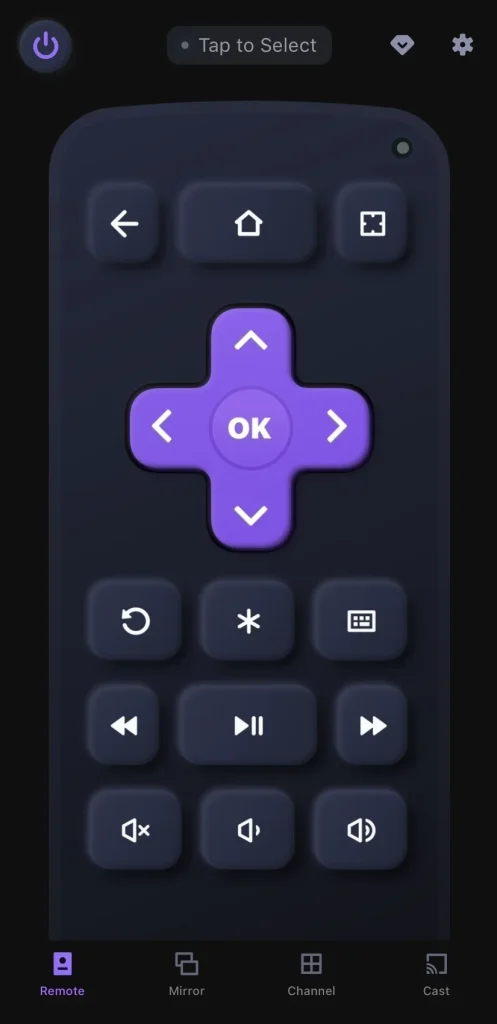
Laden Sie die Fernbedienung für den Roku-Fernseher herunter
Schritt 1. Installieren Sie die Roku-Fernbedienungs-App von BoostVision auf Ihrem Mobilgerät, und stellen Sie sicher, dass Ihr Mobilgerät und der Fernseher mit demselben drahtlosen Netzwerk verbunden sind.
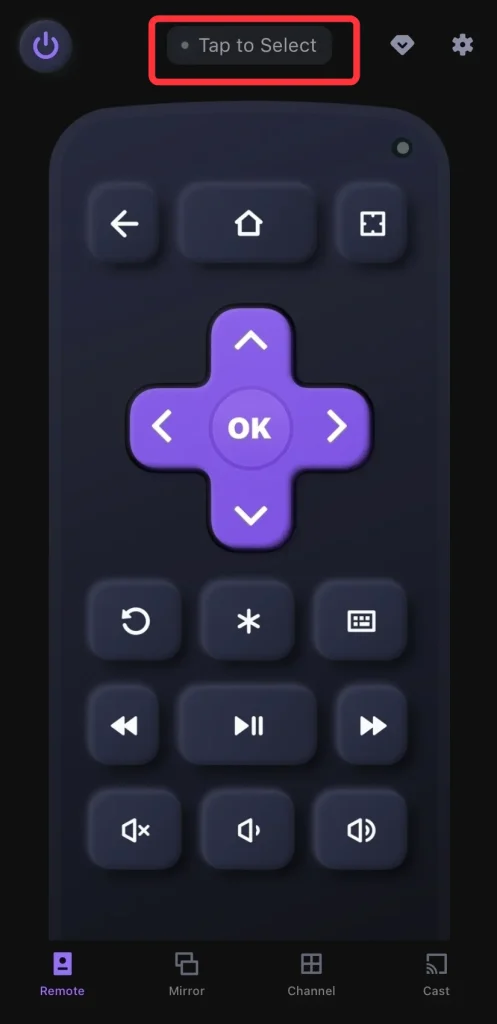
Schritt 2. Starten Sie die Roku-Remote-App auf Ihrem Smartphone oder Tablet und tippen Sie auf die Tippen, um auszuwählen Um Ihren Onn Roku Fernseher aus der Geräteliste auszuwählen, um ihn zu koppeln.
Schritt 3. Sobald der Kopplungsvorgang abgeschlossen ist, können Sie die virtuelle Roku-Fernbedienung verwenden, um den Onn Roku fernseher zu erreichen. Einstellungen Menü.
Methode 3. Verwenden Sie die IR-Fernbedienungs-App auf Android
Einige Android-Geräte verfügen über eine IR-Blaster-Funktion, mit der Sie Ihren Onn Roku fernseher direkt steuern können. Wenn Ihr Android-Telefon über einen eingebauten IR-Blaster verfügt, können Sie ihn verwenden, um auf den fernseher zuzugreifen. Einstellungen . Hier sind spezifische Schritte:
Schritt 1. Check whether your Android device has an IR Blaster feature. (You can try searching for "IR Blaster" in your phone's settings or look up your device model online to see if it includes this feature)
Schritt 2. Install ein IR Universal-Fernbedienungs-App on the Android device if you don't already have one.
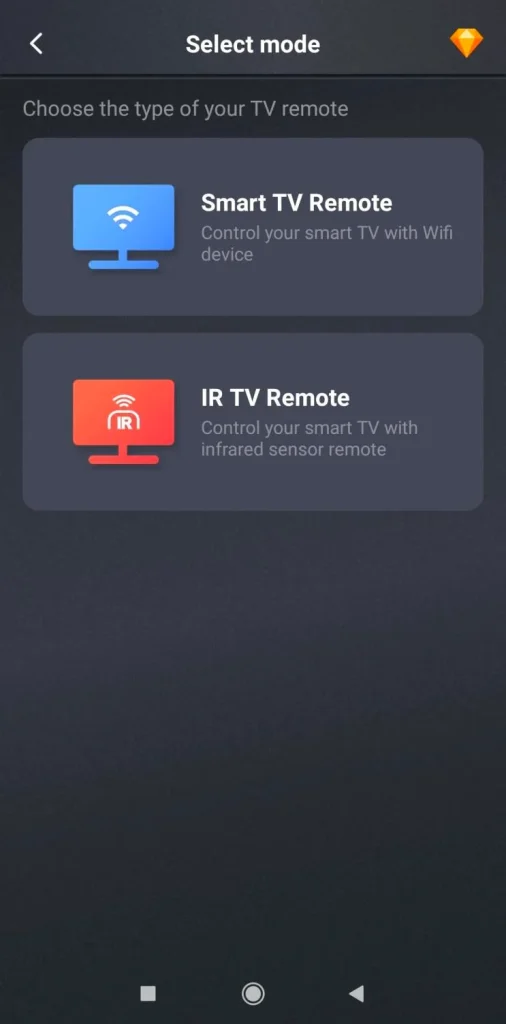
Schritt 3. Starten Sie die IR-Fernbedienungs-App und folgen Sie den Anweisungen auf dem Bildschirm, um sie mit Ihrem fernseher zu koppeln.
Schritt 4. Sobald der Kopplungsprozess erfolgreich ist, testen Sie die Fernbedienungsfunktionen, indem Sie die virtuellen Tasten in der App antippen. Greifen Sie dann auf die Einstellungen Menü auf Ihrem Onn-Fernseher.
Methode 4. Verwenden Sie eine Universalfernbedienung
Alternativ kannst du Verwenden Sie eine Universalfernbedienung, um Ihren Onn-Fernseher zu steuern.. To pair it, you'll need to enter a specific code for your TV model. Once paired, you can use the remote to navigate to the Einstellungen Menü und andere Funktionen auf Ihrem Onn-Fernseher steuern.

Methode 5. Verwenden Sie eine USB-Tastatur oder -Maus
Wenn Sie über eine USB-Tastatur oder -Maus verfügen, können Sie damit die Einstellungen Ihres Onn-Fernsehers ohne Fernbedienung erreichen.

Stecken Sie den USB-Stecker Ihrer Maus oder Tastatur in einen der USB-Anschlüsse an der Seite oder auf der Rückseite Ihres Onn-Fernsehers. Sobald es verbunden ist, können Sie die Maus oder Tastatur verwenden, um den Fernseher zu navigieren. Einstellungen.
Fazit
How to reach Onn TV Settings without remote? You can try the TV buttons, a Roku remote app, an IR remote app on Android, a universal remote, and a USB keyboard or a mouse. Well, the most convenient and most recommended tool is remote app. If you find this post helpful, don't hesitate to share it with more people who have come across the same problem.
Wie komme ich zu den Einstellungen auf einem Onn-Fernseher ohne Fernbedienung? FAQ
F: Wie gelange ich ohne die Fernbedienung zum Menü auf meinem Onn-Fernseher?
Sie können die fernseher-Tasten, eine Roku-Fernbedienungs-App, eine IR-Fernbedienungs-App auf Android, eine universelle Fernbedienung und eine USB-Tastatur oder eine Maus verwenden.
F: Wie Onn fernseher mit WiFi verbinden ohne fernbedienung?
Sie können die Fernseher-Tasten, eine IR-Fernbedienungs-App, eine USB-Tastatur oder eine Maus, eine Universalfernbedienung und ein Ethernet-Kabel verwenden, um Verbinden Sie Ihren Onn-Fernseher ohne Fernbedienung mit dem WLAN..








